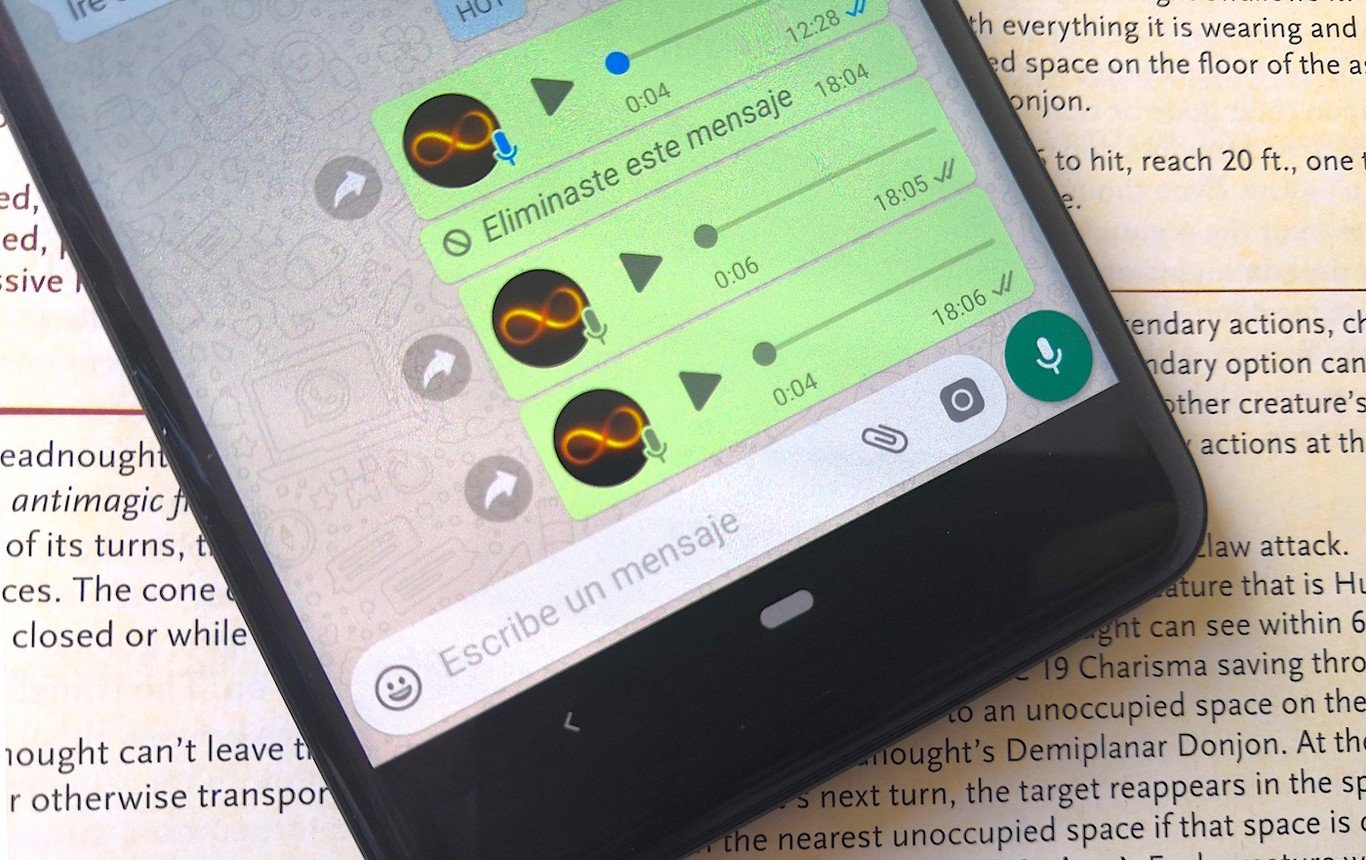
WhatsApp-da mikrofonni qanday faollashtirish mumkin haqida malumot
Variant 1: Sozlamalar orqali
Sozlamalarda mikrofon o‘chirilgan bo‘lsa, WhatsApp funksiyasi faqat matnli xabarlar bilan cheklanadi. Siz qo’ng’iroq qila olmaysiz, ovozli qo’ng’iroqlarni yozib olmaysiz va hokazo. Odatda, dasturiy ta’minot mikrofonni birinchi marta sozlashda unga kirishni so’raydi, lekin ba’zi sabablarga ko’ra parametr o’chirilgan bo’lishi mumkin. Keling, iOS va Android mobil telefonlarida, shuningdek, messenjerning ish stoli versiyasida ushbu muammoni qanday hal qilishni ko’rib chiqaylik.
1-usul: iOS
Apple mahsulotlari foydalanuvchilari har qanday messenjerni, shu jumladan WhatsAppni o’rnatishda ilova darhol mikrofon va kameraga kirishni so’rashini bilishadi, chunki ularsiz standart rejimda ishlay olmaydi. Odatiy bo’lib, parametr yoqilgan, ammo agar biron sababga ko’ra u o’chirilgan bo’lsa, quyidagi ko’rsatmalar muammoni tezda hal qilishga yordam beradi.
-
- Bo’limni oching «Sozlamalar»..
- Ilovalar roʻyxati boʻylab aylantiring «Whatsapp».
- Agar slayder chiziqqa qarshi bo’lsa «Mikrofon» o’chirilgan holatda, uni almashtiring.
- Agar so’ralsa, istalgan vaqtda kirishni qaytadan uzib qo’yish mumkin.
2-usul: Android
Odatiy bo’lib, Android mobil telefoningizga messenjerni o’rnatganingizda, ilova mikrofon va kameraga kirishni ham so’raydi. Ikkinchisiz qo’ng’iroq qilish mumkin bo’lsa-da, birinchisiz siz hech kim bilan bog’lana olmaysiz. Ko’p sabablarga ko’ra ruxsatni o’chirib qo’yish mumkin, bu erda WhatsApp uchun uni qanday yoqish mumkin.
-
- Boring «Sozlamalar». mobil telefoningizda.
- Chiziqqa aylantiring «Qo’shimchalar». Telefon modeliga va operatsion tizim versiyasiga qarab, ba’zi nomlar ko’rsatmalarda ko’rsatilganidan biroz farq qilishi mumkin.
- Foydalanmoqchi bo’lgan messenjerni toping.
- Chiziqni tanlang «Ruxsatnomalar»..
- Slayderni parametr yoniga o’tkazishingiz kerak «Mikrofon» holatiga. E’tibor bering, agar WhatsApp mikrofonga kirish imkoniga ega bo’lmasa, siz qo’ng’iroq qila olmaysiz yoki ovozli xabarlarni yubora olmaysiz.
3-usul: kompyuter versiyasi
Eng al Windows operatsion tizimi, agar ularsiz ishlay olmasa, barcha yangi dasturlar dastlab mikrofondan foydalanish imkoniyatiga ega. Biroq, e’tiborga olish kerak bo’lgan nuance bor: WhatsApp mikrofoni o’chirilgan bo’lsa, u boshqa messenjerlarda ham avtomatik ravishda o’chiriladi. Hozirgi vaqtda mikrofon yoki kameraga kirishni faqat bitta dastur uchun sozlash mumkin emas.
- Tugma orqali «Boshlash». ochiq bo’lim «Variantlar». kompyuteringizdan va elementni tanlang «Maxfiylik»..
- Chap ustunda sozlamalar ro’yxati bo’ylab qatorga o’ting «Mikrofon».
- Bizga kerak bo’lgan bo’lim chaqiriladi «Klassik ilovalarga mikrofonga kirishga ruxsat berish». Quyidagi roʻyxatda qaysi ilovalar yaqinda ushbu ruxsatdan foydalanganini koʻrishingiz mumkin. Slayderni joyiga o’tkazing «Yoqilgan».. Barcha amallarni bajarganingizdan so’ng, o’zgarishlar kuchga kirishi uchun WhatsApp messenjerini qayta ishga tushiring.
Variant 2: Gapirayotganda
Ba’zida qo’ng’iroq paytida mikrofon tasodifan o’chiriladi va boshqa tomon hech narsani eshitmaydi va buzilish sababini darhol tushunish har doim ham mumkin emas. Quyidagi ko’rsatmalar qo’ng’iroq qilgandan keyin ovozni qanday o’chirishni batafsil tavsiflaydi.
1-usul: Mobil ilovalar
Eng tez-tez uchraydigan mobil telefonlar WhatsApp mikrofoni sensorning sezgirligi tufayli tasodifan o’chirilganligidir. Suhbatdoshingiz sizni eshita olmasligini sezganingizdan so’ng, telefon modeli yoki operatsion tizimidan qat’i nazar, hamma uchun mos keladigan ko’rsatmalarga amal qiling.
- Gapirishni boshlaganingizdan so’ng, ekranning pastki qismida turli xil variantlarga ega chiziqni ko’rasiz. Skrinshotda ko’rsatilgan tugmani bosish orqali mikrofonni faollashtirishingiz va o’chirishingiz mumkin.
- Suhbat davomida mikrofonni tasodifan yoki qasddan o‘chirib qo‘yganingizni tugma rangiga qarab aniqlashingiz mumkin: u o‘chirilganda oq rangga aylanadi.
2-usul: kompyuter versiyasi
Agar WhatsApp-ning ish stoli versiyasi sozlamalar orqali mikrofonga kirish imkoniga ega ekanligiga ishonchingiz komil bo’lsa, lekin sizni eshitmasangiz, qo’ng’iroq oynasida to’g’ri parametr o’chirilganligini tekshiring. Ayniqsa, kamdan-kam hollarda, ovozning yo’qligi ham noto’g’ri drayverlarga sabab bo’lishi mumkin. Bunday vaziyatda WhatsApp-ni shaxsiy kompyuteringizga qayta o’rnatishingizni tavsiya qilamiz.
O’qilishi: WhatsApp mikrofonini qanday faollashtirish mumkin
Suhbat davomida siz tegishli tugmani bosish orqali mikrofonni yoqishingiz yoki o’chirishingiz mumkin.
Sizga muammoingizni hal qilishda yordam berganimizdan mamnunmiz.
Biz bilan bog’lanish, Texnologiyalar
WhatsApp-da mikrofonni qanday faollashtirish mumkin